电脑硬盘更换及系统安装教程(详细介绍电脑硬盘更换和系统安装的步骤,以及如何解决常见问题)
电脑硬盘更换和系统安装是常见的操作,但对于一些新手来说可能会比较困惑。本文将详细介绍电脑硬盘更换和系统安装的步骤,并提供解决常见问题的方法,希望能够帮助读者顺利完成这一操作。
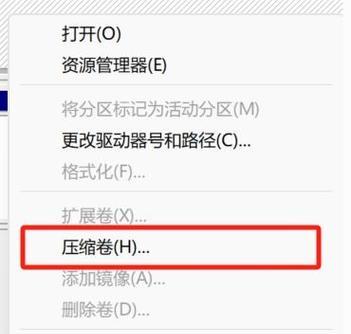
1.准备工作
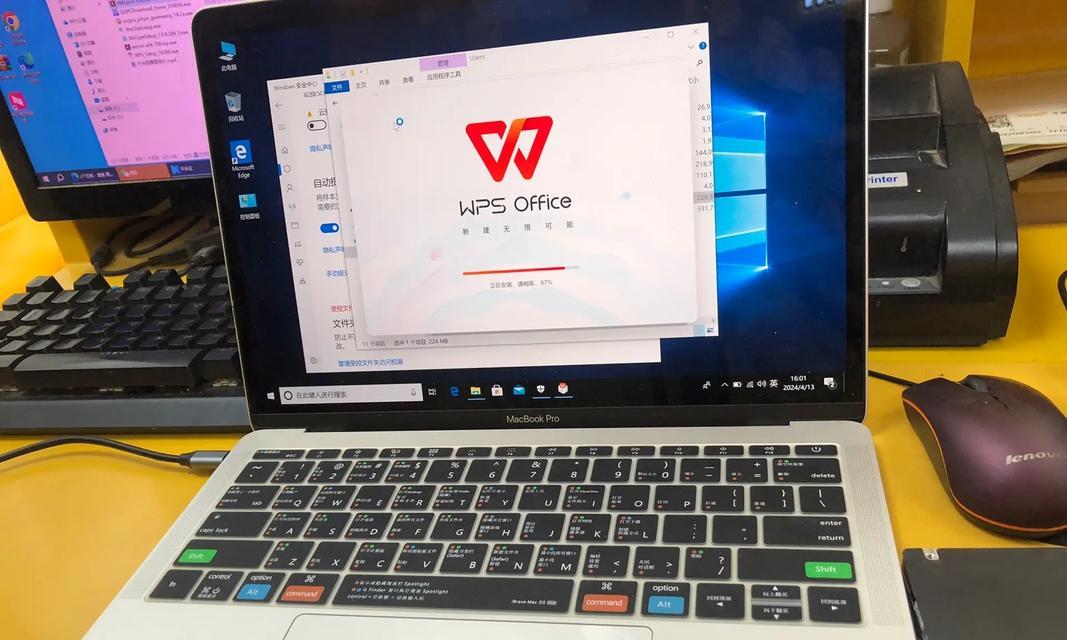
在开始更换硬盘之前,需要准备好所需的工具和材料,包括新的硬盘、螺丝刀、数据线等。
2.备份数据
在更换硬盘之前,一定要备份好原有硬盘中的重要数据,以免在更换过程中丢失。
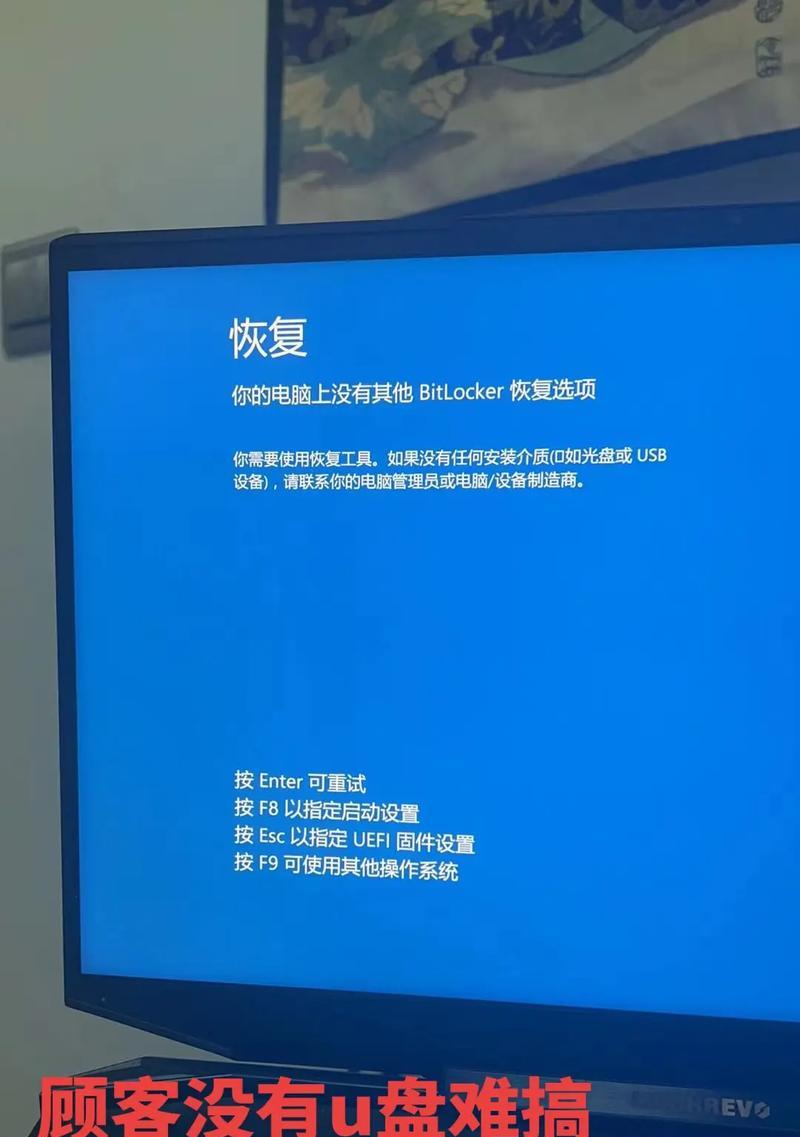
3.关机并断开电源
将电脑完全关机,并断开电源和其他外部设备的连接。
4.打开机箱
使用螺丝刀打开电脑机箱,注意不要损坏机箱或其他内部部件。
5.找到原有硬盘
找到原有硬盘的位置,并注意记录下连接到硬盘的数据线和电源线的位置。
6.拆下原有硬盘
使用螺丝刀拆下原有硬盘,并将其从机箱中取出。
7.安装新硬盘
将新的硬盘安装到原有硬盘的位置,并使用螺丝固定好。
8.连接数据线和电源线
将之前记录的数据线和电源线连接到新的硬盘上。
9.关闭机箱
重新将电脑机箱关闭,并用螺丝刀将其固定好。
10.安装系统光盘或U盘
将预先准备好的系统光盘或U盘插入电脑的对应接口。
11.启动电脑并进入BIOS设置
打开电脑并按照提示进入BIOS设置界面,将启动顺序设置为从光盘或U盘启动。
12.开始系统安装
重启电脑后,系统安装程序将会自动运行。按照提示进行系统安装,并选择合适的分区和格式化选项。
13.完成系统安装
等待系统安装程序完成,期间可能会需要输入一些设置信息,根据实际需求填写。
14.驱动和软件安装
完成系统安装后,需要安装电脑硬件的驱动程序以及其他常用软件。
15.恢复数据备份
将之前备份的重要数据恢复到新的硬盘中,确保一切正常。
通过本文的介绍,相信读者已经掌握了更换电脑硬盘并安装系统的步骤。在进行这一操作时,请务必注意备份重要数据,并小心操作,避免损坏硬件。希望本文对读者有所帮助,顺利完成更换硬盘和系统安装的过程。













